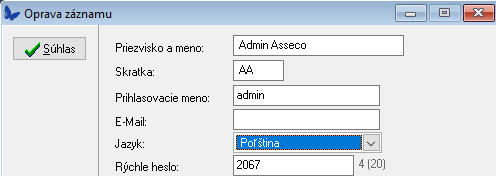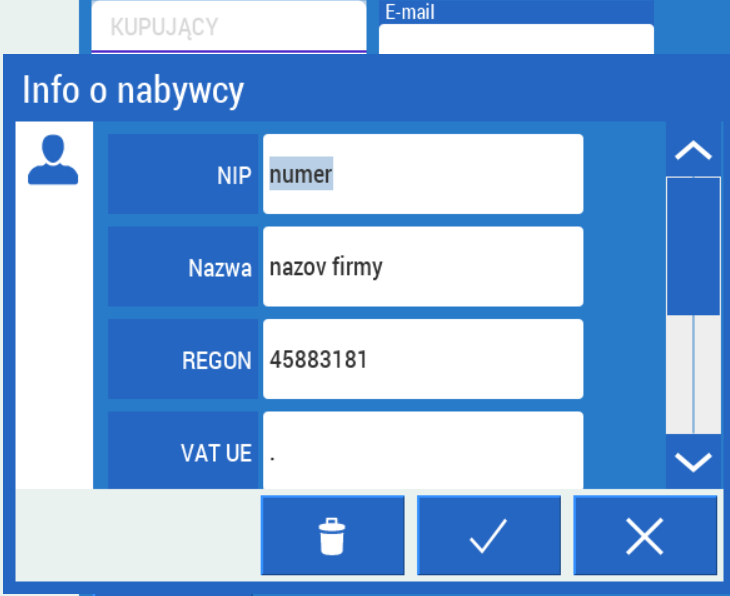Kategória:Poľské fiškálne zariadenie
Skočit na navigaci
Skočit na vyhledávání
Poľský fiškál
Nastavenia
Fiškál pre poľský trh je zapracovaný od verzie 05.03.07.
Nastavenie systému BGM na poľský jazyk:
- DlAppServer settings.xml <app homeLanguage="pl" name="BlueGastro">
- kasa.conf <entry key="general.language">pl</entry>
- jazyk aplikácie BGM - spodná lišta obrazovky

- jazyk používateľa poľština
Nastavenie systému BGM na poľskú fiškalizáciu
- V menu Pokladne - Konfigurácia pokladne - Základné nastavenia - Typ fiskalizácie - POSNET - P
- V menu Pokladne - Konfigurácia pokladne - Fiskál:
- Tlačiť smenovú uzávierku pri dennej systémovej uzávierke - pri potvrdenom check boxe sa vytlačí aj fiškálna uzávierka smenová - dáta sa počítajú od poslednej vykonanej fiškálnej uzávierky.
- Tlačiť smenovú uzávierku pri mesačnej systémovej uzávierke - pri potvrdenom check boxe sa vytlačí aj fiškálna uzávierka smenová - dáta sa počítajú od poslednej vykonanej fiškálnej uzávierky.
- Tlačiť kópiu účtenky z pamäte fiskálneho modulu - ak je check box potvrdený, fiskálne zariadenie vyskladá reťazec pre potreby tlače kópie fiskálneho dokladu nastavej na spôsobe platby. PL fiskál nevie ukladať kópiu účtenky, teda neplatí preň nastavenie Ukladať účtenku z fiskálneho modulu.
- Id platby - Spôsoby platieb - Id platieb sú: 0 hotovosť, 2 karta, 3 šek, 4 darčeková poukážka, 5 kredit, 6 iné, 7 poukážka, 8 na účet hosťa
Nastavenie APM na poľskú fiškalizáciu:
- Servis - Nastavenie - Prostredie Polska
- Zariadenia:
- Pridať zariadenie - Typ zariadenia - PO,POSNET
- Lokácia - COM port (zistiť cez Správcu zariadení)
- newer_than_THERMAL_HS_FV_EJ_1.02 - potvrdiť pre zariadenia novšie ako THERMAL_HS_FV_EJ_1.02 - ak nie je potvrdené, tak na staršie zariadenia nepodporujú tlač nefiškálnych textov na konci dokladu
 Je potrebné mať nainštalový APM pre každé prostredie zvlášť.
Je potrebné mať nainštalový APM pre každé prostredie zvlášť.
Konfigurácia fiskálneho zariadenia
- sadzby DPH sú 23/8/5/0 (VAT_LEVEL_A/ VAT_LEVEL_B/VAT_LEVEL_C/VAT_LEVEL_D), sú nastavené automaticky
- konfigurácia zariadenia - nastavenie portu/usb komunikácie s počítačom: stlačiť OK - 2 konfiguracja -> konfig Polaczen -> usligiPC ->1 interfejs pc - tu šípkami hore/dole vybrať komunikáciu tak, ako je pripojenie zo spodnej časti zariadenia a potvrdiť, prechod na ďalší parameter, kódovanie je WIN 1250, iba potvrdiť. Systém sa vráti naspäť do menu a potom sa vrátiť šípkou do ľava alebo tlačidlom C alebo chvíľu počkať. V prípade, že je menu otvorené tlačiareň nekomunikuje -> nie je možné tlačiť účtenky
- nastavenie počtu znakov (napr. ak pri tlači uzávierky sú oseknuté čísla za desatinnou čiarkou):2 konfiguracja, 2 konfiguracja sprzetu, 2 wydruk, 5 opcje wydruku
Úhrada faktúrou pre fiškalizáciu POSNET
Od 1.1.2020 je v PL legislatíve možnosť vytlačiť cez fiškálne zariadenie faktúru ako doklad o platbe. Takýto doklad musí obsahovať NIP (naše DIČ). Doklad je možné opätovne vytlačiť po doplnení ostatných fakturačných údajov.
Postup a úpravy na KASE:
- Pri kombinovanej platbe je aktívne okno Odberatelia, používateľ kliknutím do okna vyvolá zoznam odberateľov
- V zozname je možné odberateľa vybrať alebo vytvoriť nového cez tlačidlo
 . Povinné je pole NIP. Na účtenke sa vytlačia všetky vyplnené polia. V prípade, že nie je možné v praxi vyplniť všetky údaje odberateľa, tieto sa dopĺňajú neskôr. Číselník je možné naplniť aj v BGM v časti Hostia. Po opätovnom kliknutí na pole Odberatelia, systém zobrazí Informácie o kupujúcom.
. Povinné je pole NIP. Na účtenke sa vytlačia všetky vyplnené polia. V prípade, že nie je možné v praxi vyplniť všetky údaje odberateľa, tieto sa dopĺňajú neskôr. Číselník je možné naplniť aj v BGM v časti Hostia. Po opätovnom kliknutí na pole Odberatelia, systém zobrazí Informácie o kupujúcom. - Tlačidlo
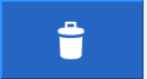 - vymaže sa vybraný odberateľ z okna
- vymaže sa vybraný odberateľ z okna - Tlačidlo
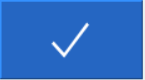 - potvrdenie odberateľa
- potvrdenie odberateľa - Tlačidlo
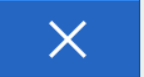 - zrušenie okna Informácie o odberateľovi
- zrušenie okna Informácie o odberateľovi
V prípade, že je potrebné editovať odberateľa, postup je nasledovný:
- V prehľade Ukončené účty, po označení účtu, je aktívna ikona
 , potvrdením sa zobrazí označený účet
, potvrdením sa zobrazí označený účet - Kliknutím do okna Odberatelia sa otvorí okno Informácie o odberateľovi, v ktorom je možné editovať polia, okrem poľa NIP
- Potvrdením tlačidla
 je možné účtenku vytlačiť, čislo účtenky vo fiškáli sa zmení, pôvodná účtenka musí byť odovzdaná obsluhe
je možné účtenku vytlačiť, čislo účtenky vo fiškáli sa zmení, pôvodná účtenka musí byť odovzdaná obsluhe
Táto kategória momentálne neobsahuje články ani multimediálne súbory.